ComputeImageSharpness
ComputeImageSharpness 関数で、In-Sight ビジョンシステムのレンズを再調整するための反復プロセスの一部として、入力画像の相対的なフォーカスの基準を計算します。
ComputeImageSharpness 概要
「画像シャープネス得点」と呼ばれるこの手段は、「シーン」(つまり、その画像でキャプチャされた対象物とその背景) 内で認識可能な最小の特徴が画像または対象領域 (ROI) に含まれる度合を示します。
操作はシンプルです。画像を取り込むと、ComputeImageSharpnessツールによって画像シャープネス得点が取得されます。次に、再度レンズの焦点が合わされ、シーン内では何も変わりませんが、新しい画像が取り込まれて得点付けされます。得点が高いほど、よりシャープに焦点が合わされます。このプロセスは、ユーザが焦点を受け入れられるまで繰り返されます。
ComputeImageSharpnessの入力パラメータ
Syntax:ComputeImageSharpness(画像,フィクスチャ.行,フィクスチャ.列,フィクスチャ.角度,領域.X,領域.Y領域.高さ,領域.幅,領域.角度,領域.カーブ,操作,スムーズネス,表示)
| 画像 | このパラメータは、スプレッドシートで画像データ構造体を含むセルを参照する必要があります。デフォルトでは、このパラメータは、AcquireImage 画像データ構造体を含むセル A0 を参照しています。また、このパラメータは、ビジョンツールのグラフィックス関数によって返された、そのほかの画像データ構造体も参照できます。 | ||||||||||
| フィクスチャ |
フィクスチャ入力、またはビジョンツール関数の画像座標系の出力に関連する対象領域 (ROI) を定義します。フィクスチャに関連する ROI を設定すると、フィクスチャが回転または移動した場合に、フィクスチャに対応して ROI を確実に回転または移動できます。 デフォルト設定は画像の左上隅で、(0, 0, 0) になります。
|
||||||||||
| 領域 |
これは対象領域 (ROI) とも呼ばれ、解析の対象となる画像の領域を表します。変換および回転可能な矩形の画像領域を作成します。このパラメータを選択して、プロパティシートのツールバーにある [領域の最大化] ボタンを押すと、画像全体が対象になるように領域が自動的に拡張されます。
|
||||||||||
| 操作 | [勾配エネルギー]: 画像または ROI の「ローカルグレーレベル勾配」のエネルギーに基づいて、画像シャープネス得点を計算します。ローカルグレーレベル勾配は、指定したエリアでのグレースケール値の変化の割合を表します。グレースケールでの突然の変化は、グレーレベル勾配で大きな等級となり、画像シャープネス得点が高くなります。 | ||||||||||
| スムーズネス |
ROI 内に存在することがある高周波のノイズを除去できるように、画像スムージング操作を指定します。次の 3 つの設定があります。
|
||||||||||
| 表示 |
画像の上に表示されるグラフィックスオーバレイを指定します。
|
ComputeImageSharpnessの出力
| 戻り値 | 浮動小数点で表された画像シャープネス得点。入力パラメータが無効の場合は #ERR が返されます。 |
ComputeImageSharpness例
この例では、入力画像の対象物は Cognex ビジョンシステムです。
最初に、ライブビデオモードでレンズの焦点を調整します。これを入力するには、ジョブディスプレイツールバーにある [ライブビデオ]  ボタンをクリックし、キーボード上の任意のキーを押すか、再度 [ライブビデオ] ボタンをクリックして終了します。
ボタンをクリックし、キーボード上の任意のキーを押すか、再度 [ライブビデオ] ボタンをクリックして終了します。
ライブビデオモードの終了後、In-Sight スプレッドシートに関数を挿入した後、プロパティシートで「領域」という単語をダブルクリックして ROI を定義します。画像の上に赤い ROI ボックスが現れます。カーソルを使用してボックスを移動してサイズを変更し、[ジョブの編集] ツールバーにある [OK]  ボタンをクリックし、選択を確定してプロパティシートに戻ります。Enter キーを押すか、ROI 内をダブルクリックすることで、選択を確定することもできます。
ボタンをクリックし、選択を確定してプロパティシートに戻ります。Enter キーを押すか、ROI 内をダブルクリックすることで、選択を確定することもできます。
そのほかのパラメータについてはデフォルト設定を受け入れ、プロパティシートで [OK] をクリックしてこの例の設定を完了し、関数を入力画像に適用します。
下記の 2 つの画像は、Cognex ビジョンシステムの不鮮明な画像と、画像シャープネス得点が 3.161 であることを示すオーバーレイビューを示しています。

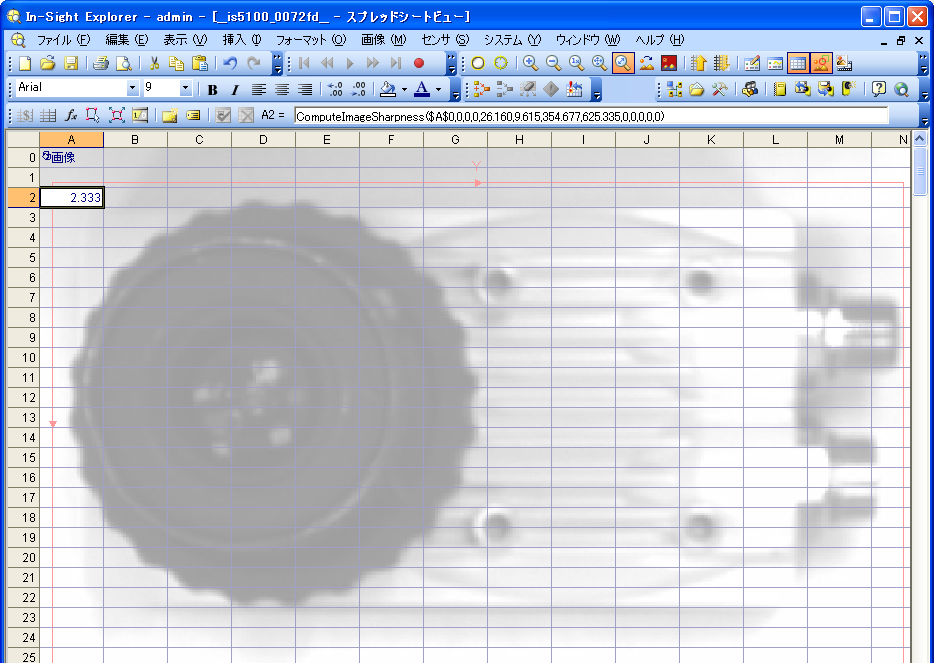
ライブビデオモードでレンズの焦点を調節すると、画像は不鮮明ではなくなってきます。ライブビデオモードを終了すると、新しい画像シャープネス得点 10.952 を表示することができます。

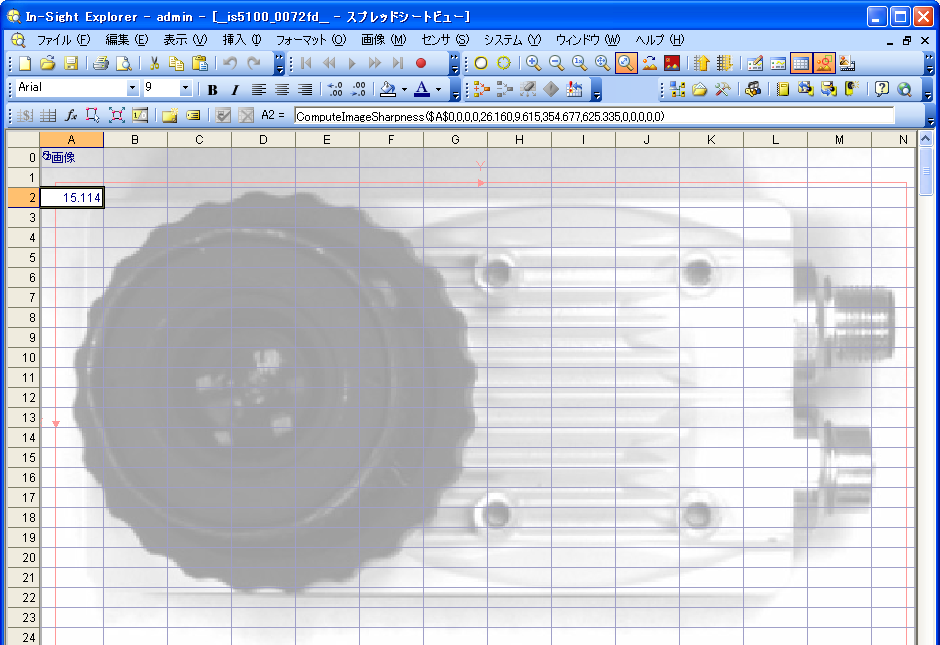
画像はまだ不鮮明なので、ライブビデオモードで焦点の調節を続行する必要があり、対象物の焦点がシャープになるまで、画像シャープネス得点を比較します。焦点が不十分なままの場合は、レンズ、レンズと対象物との距離、またはその他のハードウェアパラメータを変更する必要があることがあります。